You are here
Windows系统优化工具Optimizer 下载 安装 使用 AG chatgpt 有大用
以下是关于 Windows系统优化工具(Optimizer) 的官方下载、安装及使用指南。此工具通常用于清理系统垃圾、优化启动项、提升性能等。请严格通过官方渠道下载以避免安全风险。
1. 官方下载
工具名称:Optimizer(非微软官方工具,注意区分)
官网地址:
https://github.com/hellzerg/optimizer(开源项目,GitHub发布页)下载方式:
在 GitHub 页面右侧的 "Releases" 部分,选择最新版本(如Optimizer-16.7.exe)下载。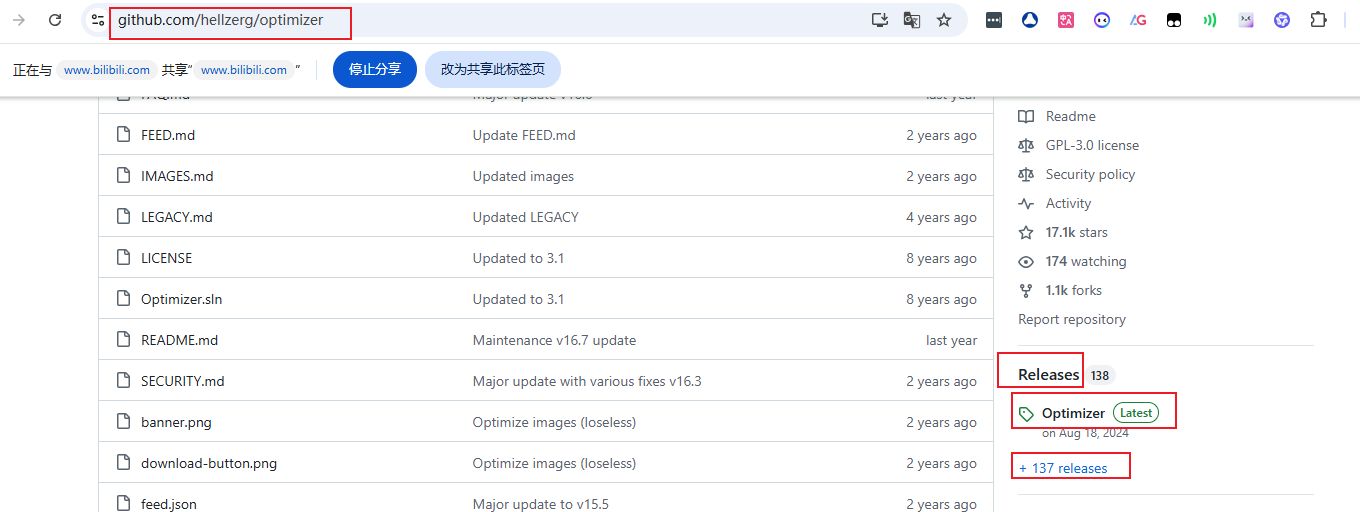
https://github.com/hellzerg/optimizer/releases/tag/16.7
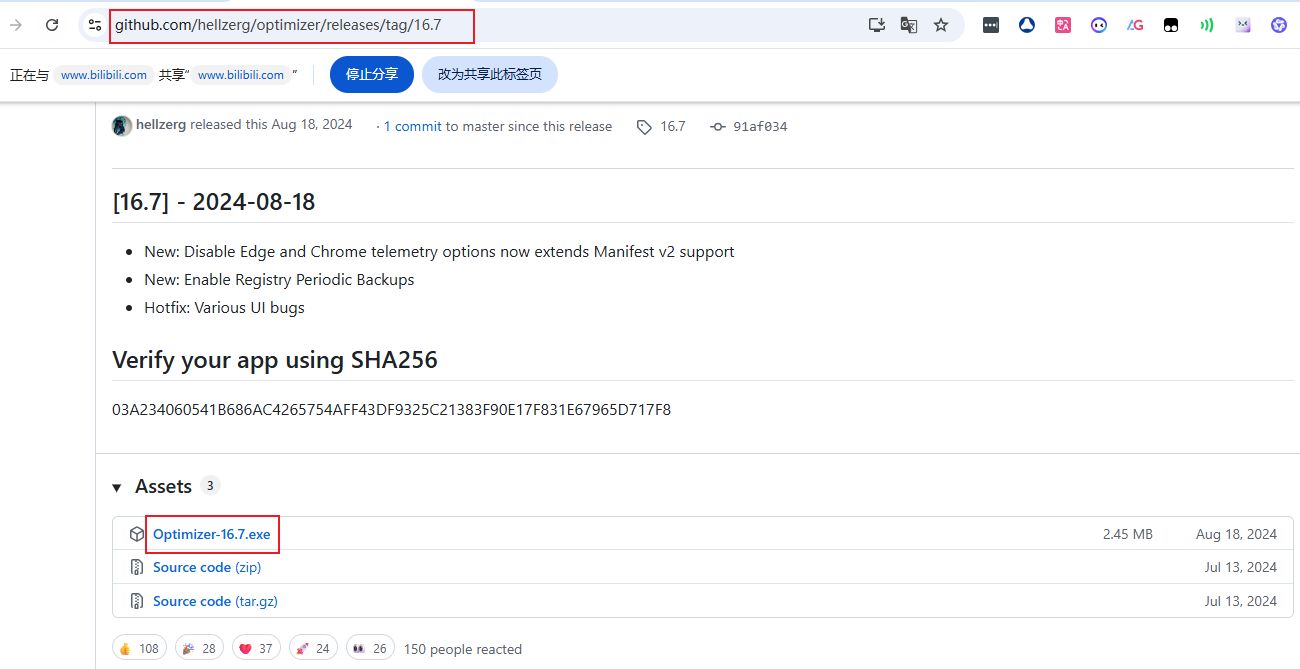
2. 安装步骤
下载文件:
从 GitHub 获取的通常是便携版(
.exe文件),无需安装,直接运行即可。部分版本可能提供安装包(
.msi),按向导完成安装。
运行权限:
首次运行时,需以 管理员身份运行(右键
.exe文件 →以管理员身份运行),否则部分功能可能受限。
3. 使用教程
主界面功能概览
一键优化:快速清理临时文件、禁用非必要服务等。
详细设置:
系统优化:关闭遥测、禁用 Cortana、调整视觉效果等。
隐私保护:禁用广告 ID、清理活动历史记录等。
启动项管理:禁用开机自启程序(类似任务管理器)。
Hosts 文件编辑:屏蔽广告或恶意网站。
常用操作示例
清理系统垃圾
点击左侧导航栏的
Cleaner→ 勾选需要清理的项目(如临时文件、缓存)→ 点击Execute。
优化启动项
切换到
Startup标签 → 禁用不必要的程序(如软件更新服务)。
禁用隐私跟踪
进入
Privacy→ 勾选Disable Telemetry(禁用微软数据收集)→ 点击Apply。
4. 注意事项
备份系统:优化前建议创建系统还原点(Windows 设置 → 系统 → 关于 → 系统保护 → 创建还原点)。
谨慎操作:
避免误关系统关键服务(如
Windows Update)。部分功能可能导致软件异常(如禁用 OneDrive)。
兼容性:支持 Windows 10/11,部分功能可能需最新版本。
5. 替代工具推荐
如果 Optimizer 无法满足需求,可尝试以下工具:
如需进一步帮助(如具体功能设置),请提供更详细的使用场景或截图。
